window10怎么恢复被防病毒删除的文件
更新时间:2023-12-06 11:07:51作者:xiaoliu
在使用Windows 10操作系统时,我们可能会遇到一个令人沮丧的问题:被自带的杀毒软件误删的文件,虽然这个功能旨在保护我们的电脑免受病毒和恶意软件的侵害,但有时候却会误删我们重要的文件。当我们不小心遇到这种情况时,有什么解决方法能够帮助我们恢复被删除的文件呢?在本文中我们将探讨解决这一问题的有效方法。
步骤如下:
1.在任务栏的小三角下找到windows Defender图标,双击打开。
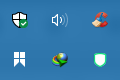
2.点开第一个带盾牌的小图标。
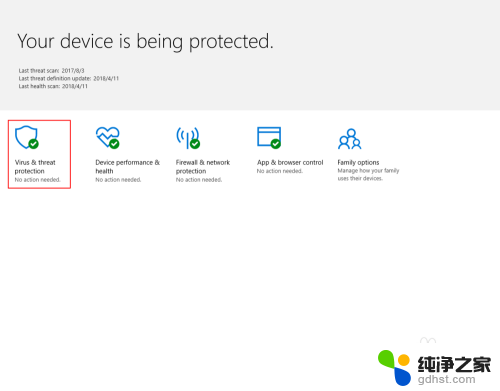
3.找到“扫描历史”,点开。
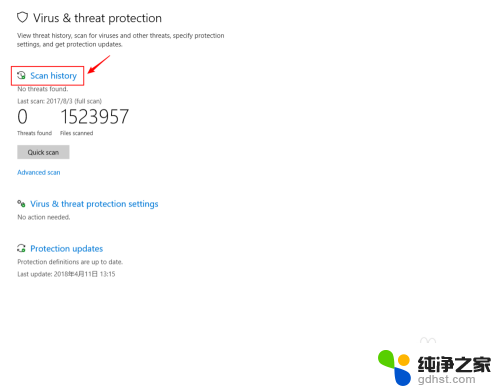
4.找到“隔离的威胁”,在这里就能看到被删掉的文件,点击后可以恢复。你也可以查看之前杀软的记录。
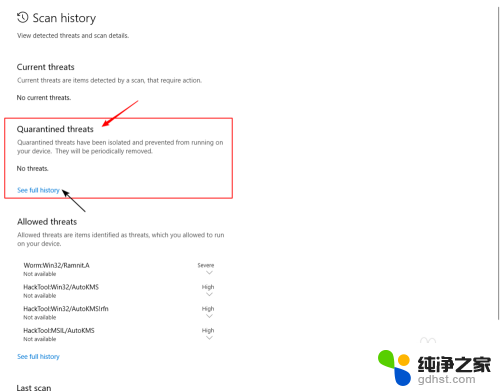
5.如果,依然再次被删除。请先将你下载的文件夹加入“白名单”,方法如下:
回到这个界面,找到“病毒保护设置”,点入。
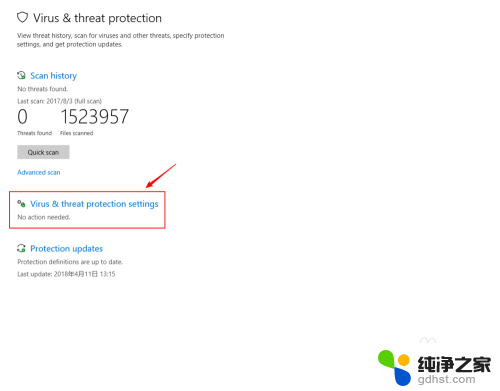
6.往下拉到倒数第二项,“排除”(即“白名单”)。点开“添加或删除“白名单””。
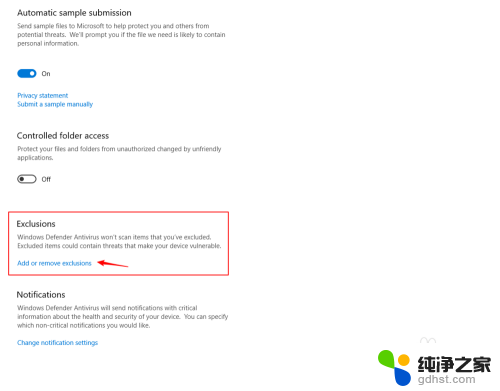
7.在这里选择你的下载路径文件夹。其他文件夹也可照此操作,以后,杀软便不再扫描这里了。

8.好了,现在是不是可以使用了?以后,再下载文件,放到你加入的“白名单”文件夹中,就不会再被删除了。
以上就是如何恢复被防病毒删除的文件的全部内容,如果遇到这种情况,你可以按照以上操作进行解决,非常简单快速。
- 上一篇: 电脑设置了锁屏密码怎么取消
- 下一篇: 怎么改默认打开方式
window10怎么恢复被防病毒删除的文件相关教程
-
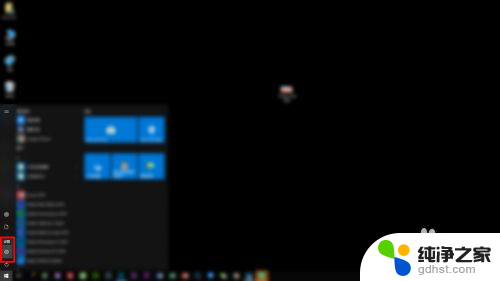 恢复被win10误删的文件
恢复被win10误删的文件2023-11-11
-
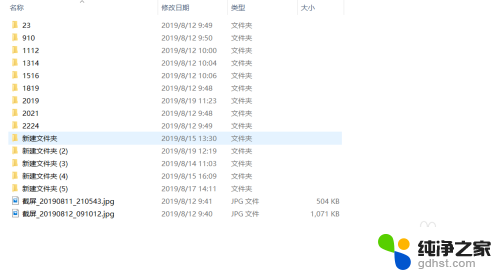 win10剪切的文件夹怎么恢复
win10剪切的文件夹怎么恢复2023-12-14
-
 如何删除开始菜单的文件目录
如何删除开始菜单的文件目录2024-01-17
-
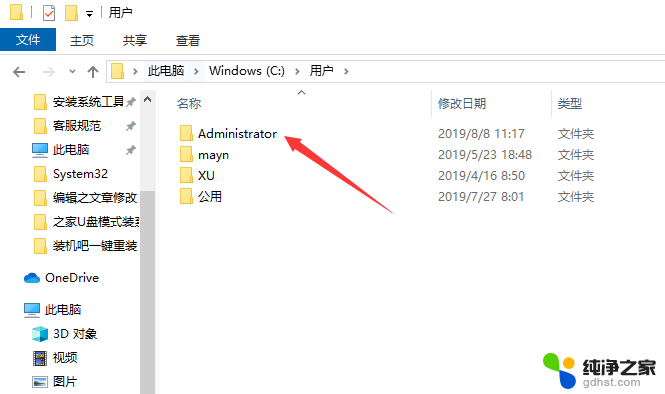 Win10重置此电脑会删除其他盘的文件吗详细介绍会删除其他盘的文件吗
Win10重置此电脑会删除其他盘的文件吗详细介绍会删除其他盘的文件吗2024-01-18
win10系统教程推荐
- 1 电脑如何设置截屏快捷键
- 2 电脑找不到输出声音设备
- 3 windows10软件图标怎么改
- 4 小米电视怎么连电脑
- 5 锁屏桌面时钟怎么设置
- 6 打开任务管理器鼠标不受控制
- 7 文件夹如何设置双击打开
- 8 桌面文件迁移至d盘
- 9 笔记本电脑能连接wlan吗
- 10 windows10鼠标失灵了怎么办